Змест
Windows 10 - адна з лепшых аперацыйных сістэм сёння. Мільёны людзей спадзяюцца на гэтую АС, каб забяспечыць ім неперасягненыя вылічальныя рашэнні. Гэтая АС пастаўляецца з мноствам інструментаў і сэрвісаў, якія робяць яе пераважным выбарам. На жаль, хоць вы можаце чакаць надзейнасці і выдатнай прадукцыйнасці, будуць выпадкі, калі вы сутыкаецеся з памылкамі. Код памылкі абнаўлення Windows - звычайны прыклад, напрыклад, памылка абнаўлення 0x8024a105.
Мільёны карыстальнікаў ацанілі перавагі аўтаматычнай службы абнаўлення Windows у Windows 10. Карыстальнікі Windows 10 хваляць прастату выкарыстання пры абнаўленні. І большасць можа бачыць розніцу паміж выкарыстаннем абноўленай і састарэлай АС.
Гэта праўда, што часам абнаўленні Windows сапраўды могуць уключаць праблемы пры загрузцы некаторых абнаўленняў і памылкі, якія выклікаюць шматлікія сістэмныя праблемы. Вось чаму некаторыя карыстальнікі наогул пазбягаюць абнаўленняў і спрабуюць яшчэ раз пазней. На жаль, гэта не выправіць памылку абнаўлення Windows.
Што такое памылка абнаўлення Windows 0x8024a105?
Часта Microsoft запускае розныя абнаўленні Windows для сваіх карыстальнікаў. Як правіла, гэтыя абнаўленні Windows неабходныя для любога кампутара, які працуе на Windows 10. Гэтыя абнаўленні да апошняй версіі прызначаны для забеспячэння бяспекі і паляпшэння працы вашага ПК.
Хоць часам працэс абнаўлення таксама можа выклікаць праблемы. разуменне кода памылкі можа дапамагчы вам знайсці правільнырашэнні хутчэй. Пазней, калі праблема не ўзнікне, вы лёгка даведаецеся, што рабіць.
Адной з частых памылак Windows Update з'яўляецца Код памылкі 0x8024a105 , звычайна выкліканая няправільнай устаноўкай, вірусам або пашкоджаныя або адсутныя файлы. Гэтая памылка таксама адсутнічае ў афіцыйным спісе кодаў памылак Window. Калі ваша абнаўленне спынілася, вы можаце ўбачыць паведамленне пра памылку:
«Пры ўсталяванні абнаўленняў узніклі некаторыя праблемы, але мы паспрабуем яшчэ раз пазней. Калі вы працягваеце бачыць гэта, паспрабуйце пашукаць у Інтэрнэце або звярніцеся па дапамогу. Гэты код памылкі можа дапамагчы: (0x8024a105)”
Больш за тое, гэты код памылкі не пазначаны ў спісе кодаў памылак Windows Updates. Калі вы паспрабуеце пашукаць у Інтэрнэце, усё, што вы, напэўна, выявіце, гэта тое, што гэтая памылка, верагодна, звязана з кліентам аўтаматычнага абнаўлення. Памылка з кодам 0x8024a105 звычайна з'яўляецца падчас абнаўлення Windows.
У гэтым выпадку мы можам прымяніць некалькі рашэнняў, каб выправіць памылку абнаўлення Windows 0x8024a105.
Эксперты Windows 10 падзяліліся, што памылка абнаўлення Windows 0x8024a105, верагодна, з'яўляецца праблемай са службай перадачы Background Intelligence. У выніку пажадана часова спыніць гэтую службу, каб даведацца, ці зможа яна выправіць памылкі абнаўлення Windows. Тым не менш, гэтая служба не з'яўляецца адзіным трыгерам памылкі абнаўлення. Карыстальнікі таксама могуць паспрабаваць скінуць усе кампаненты Windows Update.
Гэта кіраўніцтва пакажа вам7 вядомых выпраўленняў кода памылкі 0x8024A105, таму паспрабуйце іх.
Як аднавіць код памылкі абнаўлення Windows 10 0x8024a105
Спосаб 1 – перазагрузка ПК
"Ці спрабавалі вы выключыць і зноў уключыць?"
Часам самае лепшае, што вы можаце зрабіць, - гэта перазагрузіць кампутар. Гэта рашэнне можа выправіць практычна любую праблему, у тым ліку раздражняльную памылку абнаўлення Windows 10. Вядома, што гэта выпраўленне дапамагае коду памылкі 0x8024a105 знікнуць назаўжды. Гэта таксама выдатнае рашэнне для ліквідацыі любой праблемы, з якой сутыкаецца ваш камп'ютар пры абнаўленні Windows.
Перайдзіце ў меню "Пуск", націсніце кнопку "Выключыць" і перазагрузіце кампутар.
Пасля завяршэння перазагрузкі паспрабуйце яшчэ раз запусціць Windows Update.
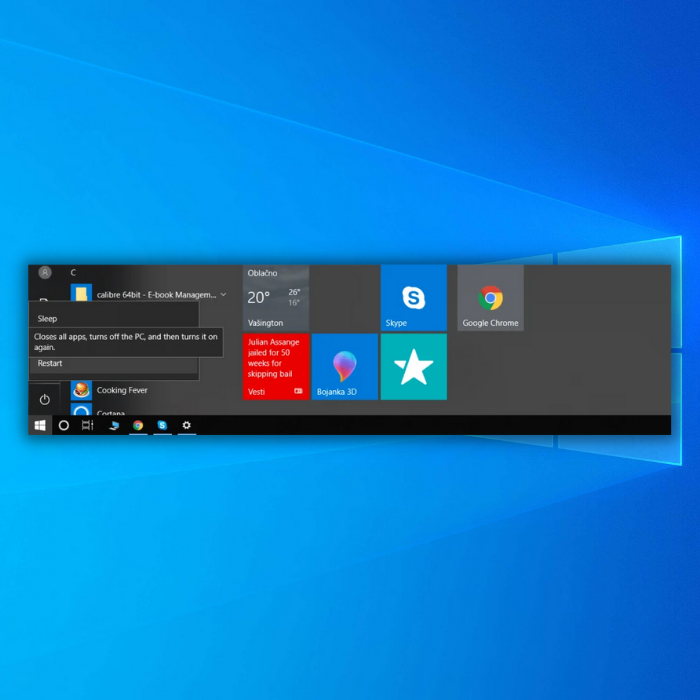
Калі памылка не знікне, паспрабуйце адзін з прыведзеных ніжэй спосабаў, каб абнаўленне запрацавала.
Спосаб 2 – пераключыце інтэрнэт-злучэнне
Перш чым шукаць дадатковыя рашэнні ў Інтэрнэце або звяртацца ў службу падтрымкі, спачатку праверце падключэнне да Інтэрнэту. У рэшце рэшт, зварот у службу падтрымкі зойме больш часу, калі ваша інтэрнэт-злучэнне не працуе належным чынам.
Абавязкова праверце, ці нармальна ваша бягучае інтэрнэт-злучэнне і ці няма ў ім памылак. Абнаўленне не спампуецца без яго.
Пасля гэтага вам трэба пераключыць інтэрнэт-злучэнне. Калі вы выкарыстоўваеце падключэнне да лакальнай сеткі, пераключыцеся на WIFI, а калі вы выкарыстоўваеце WIFI, паспрабуйце падключыцца да праваднога злучэння, пажадана з дапамогай кабеля Cat5. Пасля васпераключыце злучэнні, паспрабуйце зноў запусціць Windows Update. Пераключэнне інтэрнэт-злучэння гарантуе, што гэта праблема звязана з дрэнным злучэннем.
Гэты метад вельмі папулярны і звычайна працуе для выпраўлення памылкі абнаўлення Windows 0x8024a105.
Калі праблема не знікне, паспрабуйце адзін з прыведзеных ніжэй метадаў уручную.
Спосаб 3 – запусціце сродак ліквідацыі непаладак абнаўлення Windows
Калі нешта не так з вашай Windows 10, вам можа дапамагчы сродак ліквідацыі непаладак. Каб выправіць памылкі абнаўлення Windows, вы можаце выкарыстоўваць заўсёды зручны сродак ліквідацыі непаладак Windows Update. Гэты інструмент з'яўляецца адной з лепшых функцый, якія можа прапанаваць Windows 10, паколькі ён можа выправіць шэраг праблем, у тым ліку памылку абнаўлення Windows 10 0x8024a105.
Крок №1
Перайдзіце ў панэль пошуку і знайдзіце налады Windows Update.

Крок №2
Адкрыўшыся, пстрыкніце і перайдзіце да раздзела «Выпраўленне непаладак» ніжэй .

Крок №3
Знайдзіце сродак ліквідацыі непаладак Windows Update, націсніце на яго і абярыце кнопку «Запусціць сродак ліквідацыі непаладак».

Сродак ліквідацыі непаладак будзе шукаць праблемы і спрабаваць знайсці рашэнні, і вядома, што ён выпраўляе памылкі Windows Update, такія як код памылкі 0x8024a105.
Пасля завяршэння паспрабуйце абнавіць Windows яшчэ раз і паглядзіце калі гэта працуе.
Калі памылка ўсё яшчэ прысутнічае, паспрабуйце адно з прыведзеных ніжэй тэхнічных рашэнняў уручную.
Спосаб 4 – Скінуць папку распаўсюджвання праграмнага забеспячэння
Папка распаўсюджвання праграмнага забеспячэння можаможа выклікаць праблемы з абнаўленнем Windows, а яго скід у некаторых выпадках можа выправіць памылку 0x8024a105. У Windows 10 папка c Windows SoftwareDistribution важная для дазволу любога абнаўлення Windows. У гэтай тэчцы часова захоўваюцца файлы, неабходныя для ўстаноўкі новых абнаўленняў і бяспекі. У выніку вы можаце захаваць сваю прыладу ў бяспецы з дапамогай апошніх выпраўленняў і паляпшэнняў.
Папка распаўсюджвання праграмнага забеспячэння з'яўляецца кампанентам Windows Update, і вось як вы можаце скінуць яе:
Крок №1
Запусціце камандны радок (або Windows PowerShell ) і запусціце яго ад імя адміністратара.

Крок №2
У камандным радку запішыце наступныя каманды адну за адной і націскайце Enter пасля кожнай:
сеткавыя стопавыя біты
net stop wuauserv

Крок #3
Далей знайдзіце папку Software Distribution на вашым кампутары.
Вы можаце адкрыйце каманду "Выканаць" ( Клавіша Windows + R) і ўвядзіце наступнае:

Крок #4
Абярыце ўсе знойдзеныя файлы у тэчцы Software Distribution і выдаліце іх.

УВАГА : Не выдаляйце і не пераназывайце папку Software Distribution. Проста выдаліце ўсе файлы, знойдзеныя ўнутры.
Крок #5
Вярніцеся ў камандны радок (адміністратар) і ўвядзіце наступныя каманды адзін за адным і націсніце Enter:
net start bits
net start wuauserv
Крок №6
Перазагрузіце ПКі паспрабуйце загрузіць абнаўленне Windows яшчэ раз.
Гэты метад перазапускае папку распаўсюджвання праграмнага забеспячэння, і ваша Windows самастойна загрузіць назад файлы. Паспрабуйце праверыць, ці выпраўляе гэтае рашэнне код памылкі 0x8024a105.
Спосаб 5 – выкарыстоўвайце інструмент DISM
Перш чым пачаць шукаць рашэнні ў Інтэрнэце або звяртацца ў службу падтрымкі, паспрабуйце гэты наступны метад. Паколькі памылка 0x8024a105 можа быць выклікана пашкоджанымі файламі, вы таксама павінны паспрабаваць выкарыстоўваць інструмент DISM у якасці выпраўлення.
DISM (Deployment Image Servicing and Management) - гэта інструмент каманднага радка, які выкарыстоўваецца для падрыхтоўкі і абслугоўвання вобразаў Windows. Сюды ўваходзяць тыя, якія выкарыстоўваюцца для асяроддзя аднаўлення Windows (Windows RE), праграмы ўстаноўкі Windows і Windows PE. Памылкі Windows Update можна выправіць з дапамогай інструмента DISM.
Часам абнаўленне Windows можа не ўсталявацца кожны раз, калі ёсць памылкі пашкоджання. Напрыклад, абнаўленне Windows можа паказаць памылку, калі сістэмны файл пашкоджаны. DISM можа дапамагчы выправіць гэта, выправіўшы гэтыя памылкі. У доўгі спіс звязаных праблем уваходзіць код памылкі абнаўлення 0x8024a105.
Крок №1
Выконваючы інструкцыі вышэй, запусціце камандны радок (або PowerShell) ад імя адміністратара.
Крок №2
У CMD увядзіце наступную каманду:
Dism /Online /Cleanup-Image /CheckHealth

Крок #3
Інструмент DISM паспрабуе прасканаваць сістэму на наяўнасць пашкоджанняў і ліквідавацьіснуючыя праблемы.
Пасля таго, як гэта будзе зроблена, перазагрузіце ваш ПК і паспрабуйце зноў запусціць Windows Update.
Спосаб 6 – Скіньце папку Catroot2
Калі вы па-ранейшаму адчуваеце памылку абнаўлення код 0x8024a105, паспрабуйце гэта рашэнне, перш чым звяртацца ў службу падтрымкі. Паспрабуйце скінуць тэчку Catroot2. C Windows system32 catroot2 - гэта папка аперацыйнай сістэмы Windows, неабходная для працэсу абнаўлення Windows. Часам праблемы з усталяваннем абнаўленняў могуць выклікаць расчараванне, асабліва калі вы не знаёмыя з гэтымі унікальнымі рашэннямі.
Падыход тут падобны да падыходу да папкі "Распаўсюджанне праграмнага забеспячэння".
Крок №1
Запусціце камандны радок (або Windows PowerShell) як адміністратар.
Крок №2
У CMD увядзіце наступныя каманды:
net stop cryptsvc
md %systemroot%system32catroot2.old
xcopy %systemroot%system32catroot2 %systemroot%system32catroot2.old /s
Крок #3
Далей выдаліце ўсе файлы ў вашай тэчцы Catroot2.
Знайдзіце яе з дапамогай каманды «Выканаць» ( клавіша Windows + R) і увядзіце наступнае:
C:WindowsSystem32catroot2
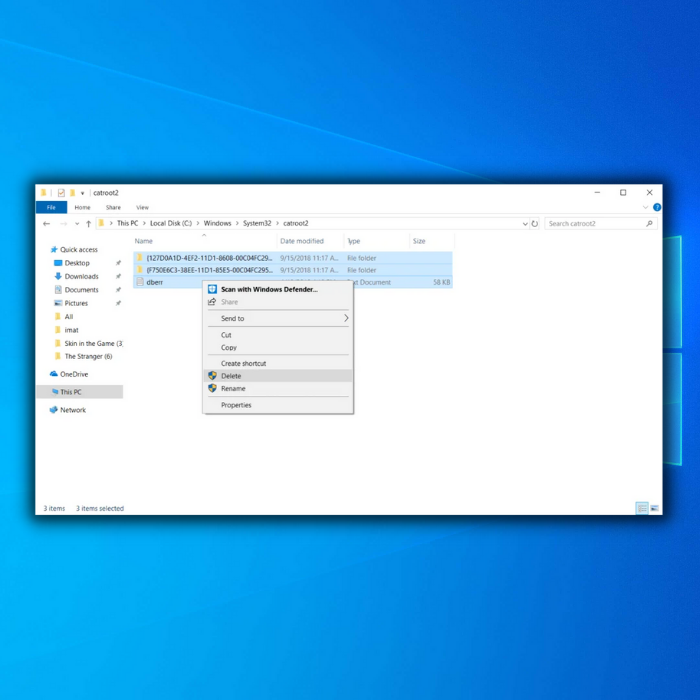
УВАГА : Не выдаляйце або перайменаваць тэчку catroot2. Выдаліць усе знойдзеныя файлы.
Крок №4
Адкрыйце камандны радок ад імя адміністратара і ўвядзіце наступную каманду:
net start cryptsvc
Крок №5
Перазагрузіце вашсістэму і паспрабуйце абнавіць Windows яшчэ раз.
Спосаб 7 – Выканайце чыстую загрузку
Вы можаце выправіць памылкі абнаўлення Windows з дапамогай чыстай загрузкі. «Чыстая загрузка» запускае вашу Windows 10 з мінімальным наборам драйвераў і праграм для запуску. Гэты працэс дапаможа вам вызначыць, ці перашкаджае фонавая праграма вашай праграме або абнаўленню. Перад тым, як пачаць звяртацца ў службу падтрымкі па дапамогу, вам варта спачатку паспрабаваць гэта рашэнне.
Выкананне чыстай загрузкі дапаможа вам усталяваць апошнія абнаўленні і цалкам выдаліць код памылкі 0x8024a105. Наступныя дзеянні выконваюць чыстую загрузку Windows 10.
Націсніце клавішы Win+R на клавіятуры, каб адкрыць дыялогавае акно "Выканаць".
Увядзіце MSConfig і націсніце Enter. Адкрыецца новае акно.
Знайдзіце ўкладку «Паслугі». Затым адзначце «Схаваць усе службы Microsoft» і націсніце «Адключыць усе».
Цяпер знайдзіце ўкладку «Аўтазагрузка» і абярыце «Адключыць усе». Калі няма магчымасці адключыць усе, вы можаце націснуць Адкрыць дыспетчар задач.
Цяпер выберыце кожную задачу і пстрыкніце Адключыць адну за адной.
Затым перазагрузіце кампутар.
Спосаб 8 – Пераўсталёўка Windows 10
Калі нічога не дапамагае выправіць памылку абнаўлення 0x8024a105, хутчэй за ўсё, нешта не так з устаноўкай Windows 10. Нават калі вы спрабуеце шукаць у Інтэрнэце іншыя магчымыя рашэнні, пераўсталёўка Windows 10 можа дапамагчы выправіць гэты код памылкі.
Памылка 0x8024a105 можа быць цалкам звязана з вашай Windows 10.Такім чынам, належная ўстаноўка Windows 10 пазбавіць ад любых сістэмных памылак і з'яўляецца канчатковым рашэннем любых праблем, звязаных з Windows Update і памылкай 0x8024a105.

Выканайце наступныя дзеянні, і ваш код памылкі Windows Update 0x8024a105 будзе выпраўлены ! Калі няма, напішыце нам паведамленне ніжэй, і адзін з членаў нашай службы падтрымкі паспрабуе дапамагчы.

